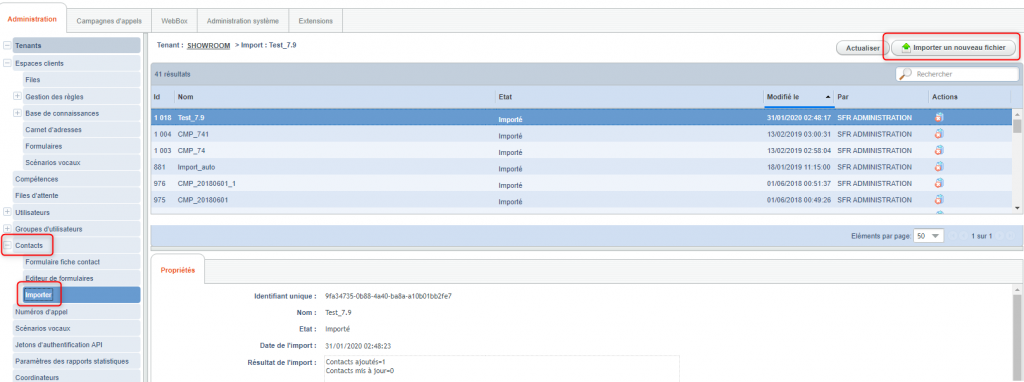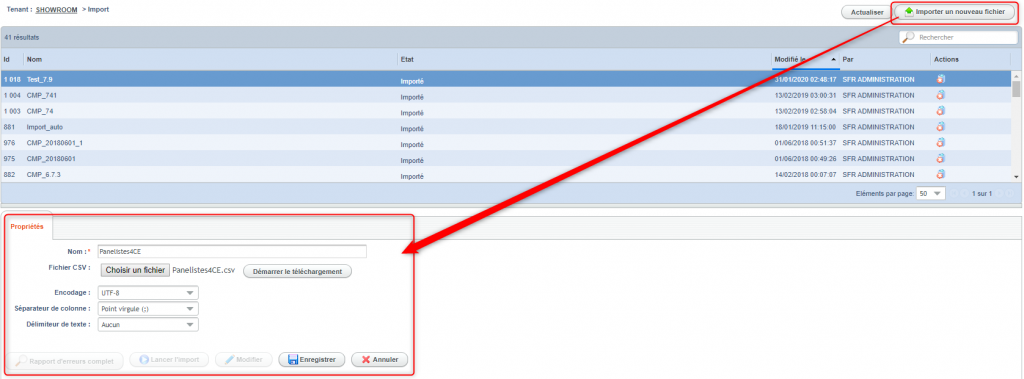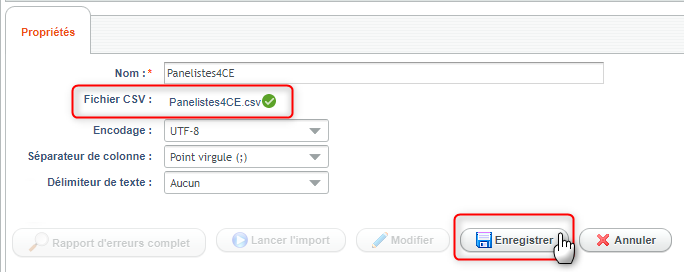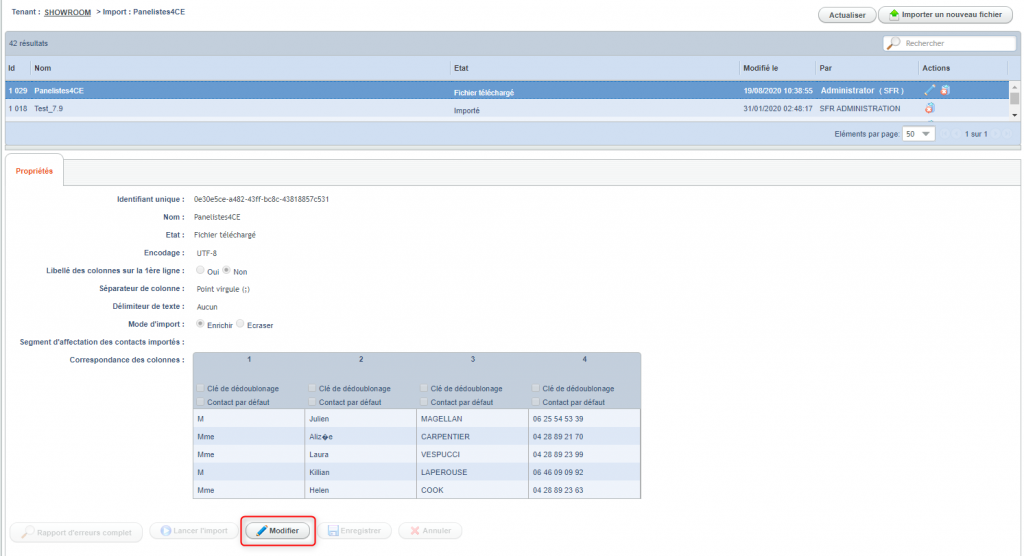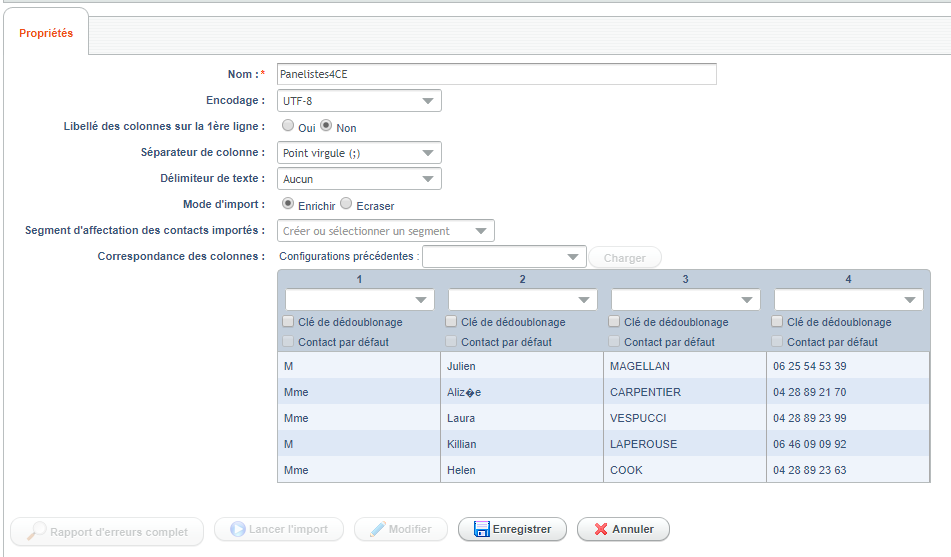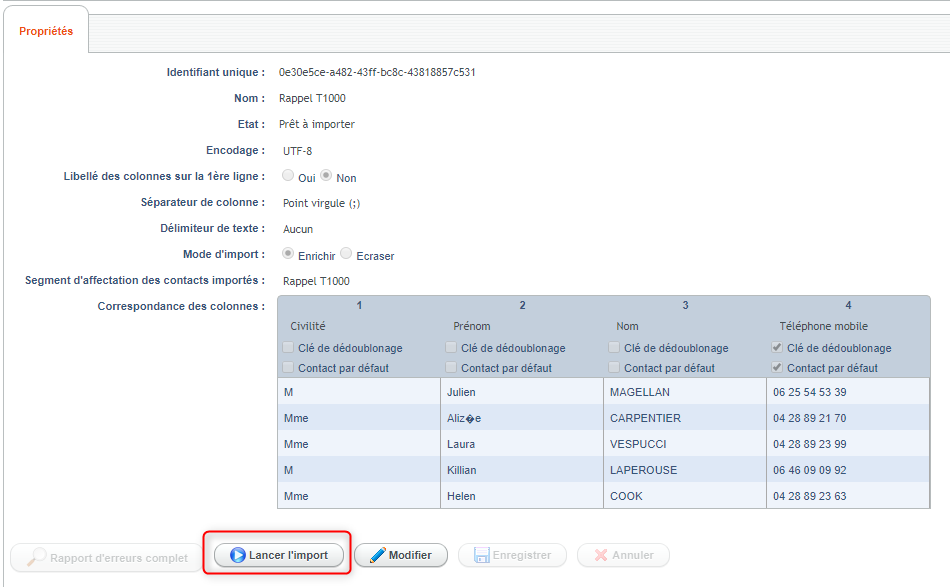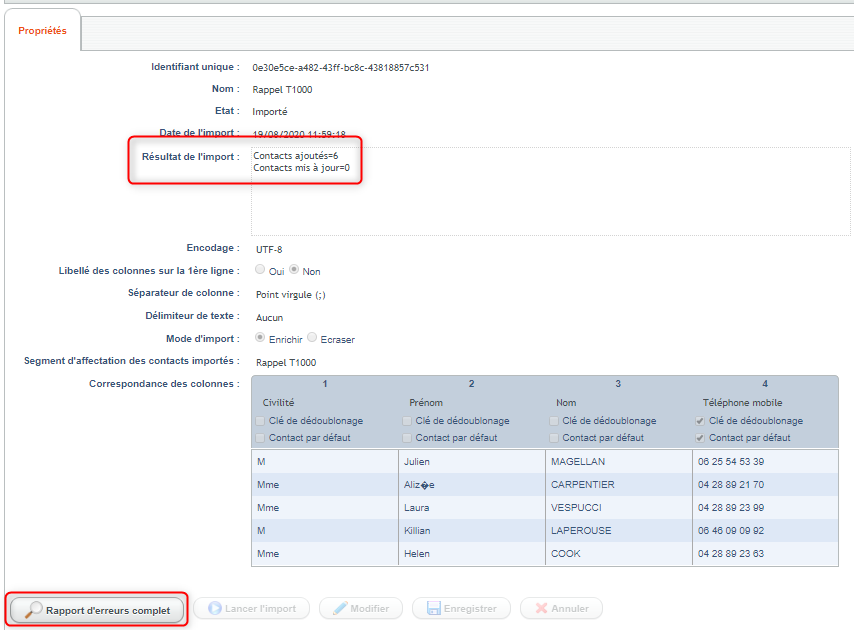Centre de Contacts Cross Canal
Centre de Contacts Cross Canal
import des panélistes pour une campagne
Afin de pouvoir effectuer votre campagne d’appels sortants, il est nécessaire de créer et importer dans la solution la liste (le segment) des contacts qui seront appeler (les panélistes) pendant la campagne.
Afin que l’import des panélistes soient réalisé dans les meilleurs conditions, il est préconisé d’utiliser depuis un fichier .csv structuré simplement sans ligne d’intitulé, au format UTF-8 avec pour séparateur le point-virgule.
Dans l’exemple ci-dessous le fichier comporte seulement 4 champs : civilité, prénom, nom et numéro de téléphone.
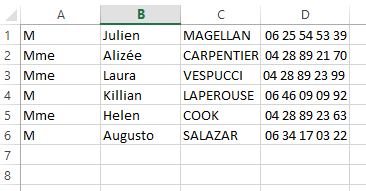
L’import des panélistes est est accessible dans le menu « Administration« , rubrique « Contacts« . La partie supérieure de l’écran affiche la liste de tous les imports effectués. Par défaut, ils sont classés par ordre chronologique décroissant.
En haut à droite de l’écran le bouton »Importer un nouveau fichier » permet de procéder au nouvel import.
- Saisir un nom identifiant clairement l’import.
- Cliquez sur « Parcourir » pour sélectionnez le fichier CSV à importer, puis cliquez sur Ouvrir.
- Sélectionnez la méthode d’encodage du fichier : UTF-8 ou ISO-8859-1.
- Sélectionnez le caractère séparateur de colonne adéquat.
- Sélectionnez un délimiteur de texte si nécessaire.
- Cliquez sur Démarrer le téléchargement.
Une fois le fichier téléchargé, cliquez sur le bouton « enregistrer »
4CE affiche alors un extrait du fichier de contacts importé, présenté dans un tableau.
Chaque colonne correspond à un champ du fichier. Il est nécessaire d’associer chacune d’elles avec le champ de la base de données 4CE qui lui correspond, il faut cliquez sur le bouton « Modifier » pour cela.

- Le Nom est obligatoire et modifiable.
- Encodage (Il est modifiable si nécessaire)
- Libellé des colonnes sur la 1ère ligne (Indiquez si la première ligne du fichier est une ligne d’entête comportant le nom des colonnes).
- Séparateur de colonne (Il est modifiable si vous constatez que l’affichage du tableau est incorrect).
- Délimiteur de texte (facultatif)
- Cochez le Mode d’import souhaité :
- Enrichir : Seules les nouvelles informations du fichier importé qui n’existaient pas auparavant sont ajoutées. Les autres champs ne sont pas mis à jour (leurs valeurs sont conservées).
- Écraser : les informations déjà présentes sont remplacées par celles du fichier d’import à l’exception de celles utilisées pour le dédoublonnage.
- Segment d’affectation des contacts importés. Il est obligatoire dans le cadre d’une campagne d’appels. Le segment est la liste des panélistes qui seront appelés pendant la campagne. Il est constitué d’un ou plusieurs fichiers .csv importés. Ces panélistes peuvent être des contacts déjà identifiés dans 4CE ou bien de nouveaux contacts à intégrer.
- Créer un segment : saisissez un libellé clair. Attention, un segment ne peut être ni renommé, ni supprimé.
- Modifier un segment existant : sélectionnez-le dans la liste proposée. Les nouveaux contacts seront ajoutés au segment choisi.
- Correspondance des colonnes, dans l’entête de chaque colonne du tableau, il faut sélectionner le champ de la base de données 4CE qui correspond au contenu de la colonne. Si le nombre de colonnes est important, vous pouvez réutiliser une configuration existante si elle est identique à l’association que vous êtes en train de faire.
- Clé de dédoublonnage. Cette clé permet d’éliminer les contacts en doublon lors de l’import.
Si vous cochez cette option pour la colonne Numéro de téléphone 4CE va éliminer les contacts ayant le même numéro de téléphone. - Contact par défaut : dans le cadre d’une campagne d’appels, cochez obligatoirement l’option Contact par défaut dans la colonne correspondant au numéro de téléphone qui sera composé par 4CE pour appeler le panéliste. Ce numéro sera mis à jour avec la dernière valeur importée, quel que soit le mode d’import choisi.
Cliquez sur le bouton « Enregistrer » une fois tous les champs remplis afin de pouvoir ensuite « Lancer l’import » du fichier.
4CE contrôle et importe le fichier, en respectant les paramètres définis. Les lignes en erreur ne seront pas importées, pour ne pas bloquer le traitement.
Il n’est pas possible d’interrompre l’import en cours de route, Lorsque celui-ci est terminé, le segment est mis à jour.
Un rapport indique les éventuelles lignes en erreur à corriger.